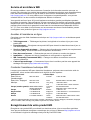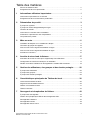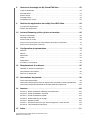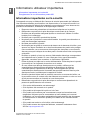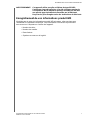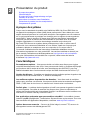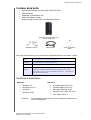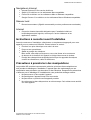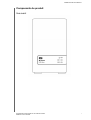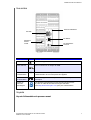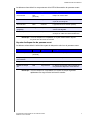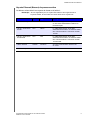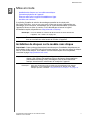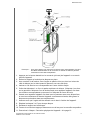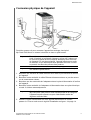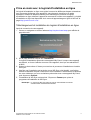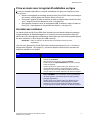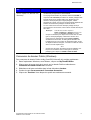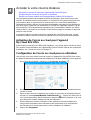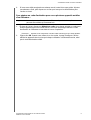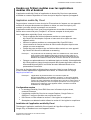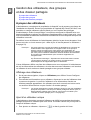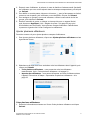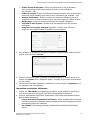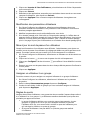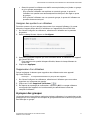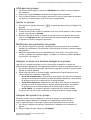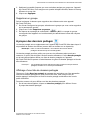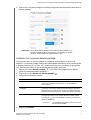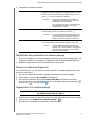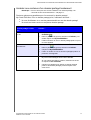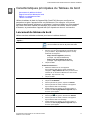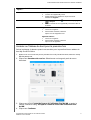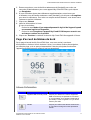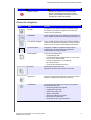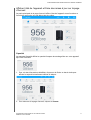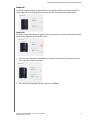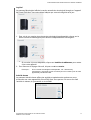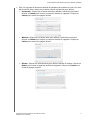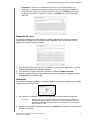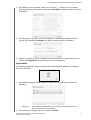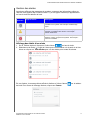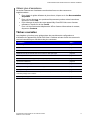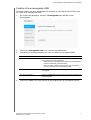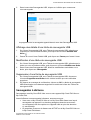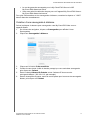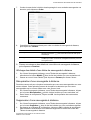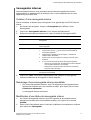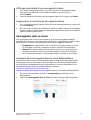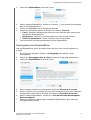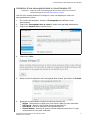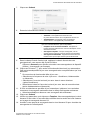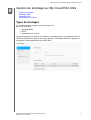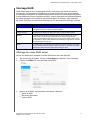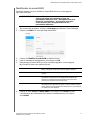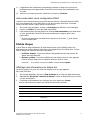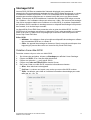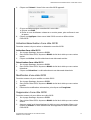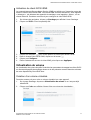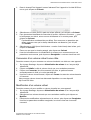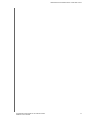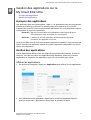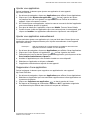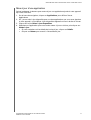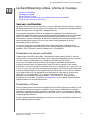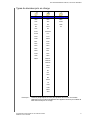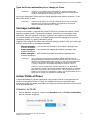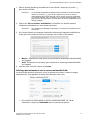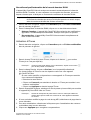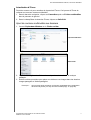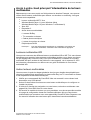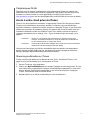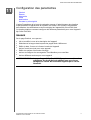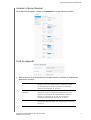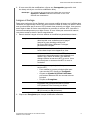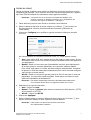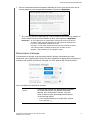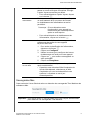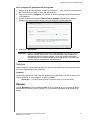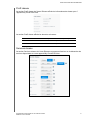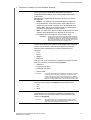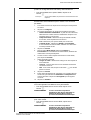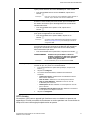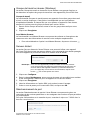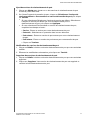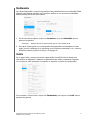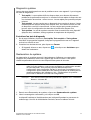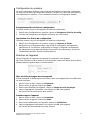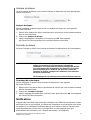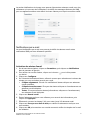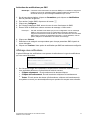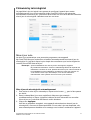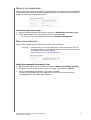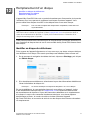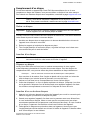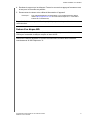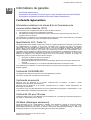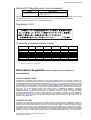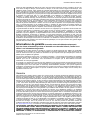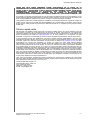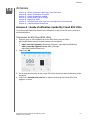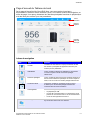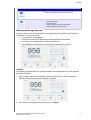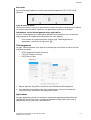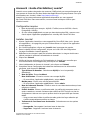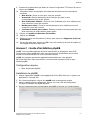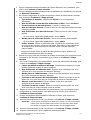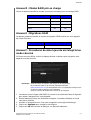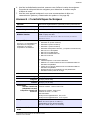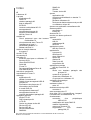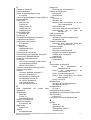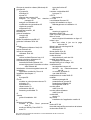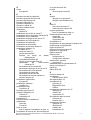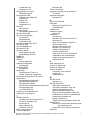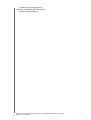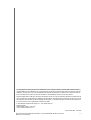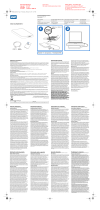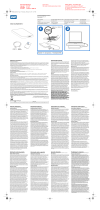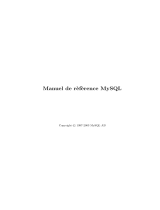My Cloud EX2 Ultra
Solution de stockage cloud privé
Manuel d’utilisation
™

Service et assistance WD
En cas de problème, merci de nous donner l’occasion de le résoudre avant de retourner ce
produit. Des réponses à la majorité des questions d’assistance technique sont disponibles dans
notre base de connaissances ou par le biais de notre service d’assistance par e-mail sur
http://support.wd.com. Si vous préférez ou si la réponse n’est pas disponible, vous pouvez
contacter WD à l’un des numéros de téléphones affichés ci-dessous.
Votre produit est fourni avec 30 jours d’assistance technique gratuite par téléphone pendant
la période de garantie. Cette période de 30 jours commence à la date de votre premier contact
téléphonique avec l’assistance technique de WD. Une assistance e-mail gratuite est disponible
pendant toute la durée de la garantie et notre base de connaissances est disponible 24 h/24
et 7 j/7. Pour nous aider à vous informer sur les nouveaux services et fonctionnalités, pensez
à enregistrer votre produit en ligne sur http://register.wd.com.
Accéder à l’assistance en ligne
Consultez notre site Web d’assistance technique sur http://support.wd.com et choisissez parmi
les rubriques :
Téléchargements — Téléchargez les pilotes, les logiciels et les mises à jour pour votre
produit WD.
Enregistrement — Enregistrez votre produit WD pour obtenir les dernières mises à jour et
nos offres spéciales.
Services de garantie et retours — Obtenez des informations de garantie, de remplacement
de produit (RMA), d’état de RMA et de récupération de données.
Base de connaissances — Recherchez par mot clé, phrase ou numéro de réponse.
Installation — Obtenez de l’aide à l’installation de votre produit ou logiciel WD.
WD Community (Communauté WD) — Partagez vos idées et connectez-vous avec
d’autres utilisateurs.
Centre d’apprentissage — Commencez ici pour tirer le meilleur parti de votre appareil de
stockage cloud privé (http://www.wd.com/setup).
Contacter l’assistance technique WD
Lorsque vous contactez WD pour obtenir de l’assistance, préparez votre numéro de série de
produit WD, et les versions de matériel et de logiciel de votre système.
Enregistrement de votre produit WD
Enregistrez votre produit WD pour obtenir les dernières mises à jour et nos offres spéciales.
Vous pouvez facilement enregistrer votre disque dur en ligne à l’adresse http://register.wd.com
ou en utilisant le logiciel du stockage cloud privé My Cloud EX2 Ultra.
Amérique du Nord Asie-Pacifique
États-Unis et
Canada anglais
800 275-4932
Australie
1 800 42 9861
États-Unis - Espagnol
949 672-7199
Chine
800 820 6682 / 400 627 6682
Mexique
800.832.4778
Hong Kong
+852-3057 9031
Inde
1 800-200 5789 / 1 800-419 5591
Europe (numéro gratuit)* 00800 ASK4 WDEU
Indonésie
001-803-852 3993
(00800 27549338)
Japon
0800-805 7293 / 0120-934 453
Europe +31 880062100
Malaisie
1 800-817 477
Moyen-Orient +31 880062100
Philippines
1 800-1855 0277 / +63-2-395 2319
Afrique +31 880062100
Singapour
1 800 608 6008
Russie 8-10-8002-3355011
Taïwan
0800-225 593 / +886-2-8723 1298
Thaïlande
00 1800 852 5913
* Numéro gratuit disponible pour les pays suivants : Allemagne, Autriche, Belgique, Danemark, Espagne,
France, Irlande, Italie, Norvège, Pays-Bas, Royaume-Uni, Suède, Suisse.

i
STOCKAGE CLOUD PRIVÉ WD MY CLOUD EX2 ULTRA
MANUEL D’UTILISATION
Service et assistance WD . . . . . . . . . . . . . . . . . . . . . . . . . . . . . . . . . . . . . . . . . . . . . . . . . . . ii
Enregistrement de votre produit WD . . . . . . . . . . . . . . . . . . . . . . . . . . . . . . . . . . . . . . . . . . ii
1 Informations utilisateur importantes. . . . . . . . . . . . . . . . . . . . . . . . . . . . . 1
Informations importantes sur la sécurité . . . . . . . . . . . . . . . . . . . . . . . . . . . . . . . . . . . . . . . 1
Enregistrement de vos informations produit WD . . . . . . . . . . . . . . . . . . . . . . . . . . . . . . . . . 2
2 Présentation du produit . . . . . . . . . . . . . . . . . . . . . . . . . . . . . . . . . . . . . . . 3
À propos du système . . . . . . . . . . . . . . . . . . . . . . . . . . . . . . . . . . . . . . . . . . . . . . . . . . . . . . 3
À propos du Centre d’apprentissage en ligne . . . . . . . . . . . . . . . . . . . . . . . . . . . . . . . . . . . 4
Contenu de la boîte . . . . . . . . . . . . . . . . . . . . . . . . . . . . . . . . . . . . . . . . . . . . . . . . . . . . . . . 5
Instructions à consulter avant l’installation. . . . . . . . . . . . . . . . . . . . . . . . . . . . . . . . . . . . . . 6
Précautions à prendre lors des manipulations . . . . . . . . . . . . . . . . . . . . . . . . . . . . . . . . . . . 6
Composants du produit . . . . . . . . . . . . . . . . . . . . . . . . . . . . . . . . . . . . . . . . . . . . . . . . . . . . 7
3 Mise en route. . . . . . . . . . . . . . . . . . . . . . . . . . . . . . . . . . . . . . . . . . . . . . . 11
Installation de disques sur le modèle sans disque. . . . . . . . . . . . . . . . . . . . . . . . . . . . . . . 11
Connexion physique de l’appareil . . . . . . . . . . . . . . . . . . . . . . . . . . . . . . . . . . . . . . . . . . . 13
Prise en main avec le logiciel d’installation en ligne. . . . . . . . . . . . . . . . . . . . . . . . . . . . . . 14
Prise en main sans le logiciel d’installation en ligne. . . . . . . . . . . . . . . . . . . . . . . . . . . . . . 15
Accéder aux contenus . . . . . . . . . . . . . . . . . . . . . . . . . . . . . . . . . . . . . . . . . . . . . . . . . . . . 15
4 Accéder à votre cloud à distance . . . . . . . . . . . . . . . . . . . . . . . . . . . . . . 17
Activation de l’accès au cloud pour l’appareil My Cloud EX2 Ultra . . . . . . . . . . . . . . . . . . 17
Configuration de l’accès au cloud pour un utilisateur . . . . . . . . . . . . . . . . . . . . . . . . . . . . 17
Rendre vos fichiers mobiles avec les applications mobiles iOS et Android. . . . . . . . . . . . 19
5 Gestion des utilisateurs, des groupes et des dossier partagés . . . . . . 20
À propos des utilisateurs . . . . . . . . . . . . . . . . . . . . . . . . . . . . . . . . . . . . . . . . . . . . . . . . . . 20
À propos des groupes . . . . . . . . . . . . . . . . . . . . . . . . . . . . . . . . . . . . . . . . . . . . . . . . . . . . 24
À propos des dossiers partagés . . . . . . . . . . . . . . . . . . . . . . . . . . . . . . . . . . . . . . . . . . . . 26
6 Caractéristiques principales du Tableau de bord . . . . . . . . . . . . . . . . . 30
Lancement du tableau de bord . . . . . . . . . . . . . . . . . . . . . . . . . . . . . . . . . . . . . . . . . . . . . 30
Page d’accueil du tableau de bord. . . . . . . . . . . . . . . . . . . . . . . . . . . . . . . . . . . . . . . . . . . 32
Obtenir une assistance client . . . . . . . . . . . . . . . . . . . . . . . . . . . . . . . . . . . . . . . . . . . . . . . 41
Tâches courantes . . . . . . . . . . . . . . . . . . . . . . . . . . . . . . . . . . . . . . . . . . . . . . . . . . . . . . . . 42
7 Sauvegarde et récupération de fichiers . . . . . . . . . . . . . . . . . . . . . . . . . 43
À propos des sauvegardes. . . . . . . . . . . . . . . . . . . . . . . . . . . . . . . . . . . . . . . . . . . . . . . . . 43
Gestion d’un périphérique USB et des sauvegardes USB. . . . . . . . . . . . . . . . . . . . . . . . . 43
Sauvegardes à distance . . . . . . . . . . . . . . . . . . . . . . . . . . . . . . . . . . . . . . . . . . . . . . . . . . . 45
Sauvegardes internes . . . . . . . . . . . . . . . . . . . . . . . . . . . . . . . . . . . . . . . . . . . . . . . . . . . . . 48
Sauvegardes dans le cloud . . . . . . . . . . . . . . . . . . . . . . . . . . . . . . . . . . . . . . . . . . . . . . . . 49
Table des matières

ii
STOCKAGE CLOUD PRIVÉ WD MY CLOUD EX2 ULTRA
MANUEL D’UTILISATION
8 Gestion du stockage sur My Cloud EX2 Ultra . . . . . . . . . . . . . . . . . . . . 53
Types de stockages . . . . . . . . . . . . . . . . . . . . . . . . . . . . . . . . . . . . . . . . . . . . . . . . . . . . . . 53
Stockage RAID . . . . . . . . . . . . . . . . . . . . . . . . . . . . . . . . . . . . . . . . . . . . . . . . . . . . . . . . . . 54
État du disque. . . . . . . . . . . . . . . . . . . . . . . . . . . . . . . . . . . . . . . . . . . . . . . . . . . . . . . . . . . 57
Stockage iSCSI. . . . . . . . . . . . . . . . . . . . . . . . . . . . . . . . . . . . . . . . . . . . . . . . . . . . . . . . . . 58
Virtualisation de volume . . . . . . . . . . . . . . . . . . . . . . . . . . . . . . . . . . . . . . . . . . . . . . . . . . . 60
9 Gestion des applications sur le My Cloud EX2 Ultra . . . . . . . . . . . . . . . 63
À propos des applications . . . . . . . . . . . . . . . . . . . . . . . . . . . . . . . . . . . . . . . . . . . . . . . . . 63
Gestion des applications . . . . . . . . . . . . . . . . . . . . . . . . . . . . . . . . . . . . . . . . . . . . . . . . . . 63
10 Lecture/Streaming vidéos, photos et musique . . . . . . . . . . . . . . . . . . . 66
Serveurs multimédias . . . . . . . . . . . . . . . . . . . . . . . . . . . . . . . . . . . . . . . . . . . . . . . . . . . . . 66
Stockage multimédia . . . . . . . . . . . . . . . . . . . . . . . . . . . . . . . . . . . . . . . . . . . . . . . . . . . . . 68
Activer DLNA et iTunes. . . . . . . . . . . . . . . . . . . . . . . . . . . . . . . . . . . . . . . . . . . . . . . . . . . . 68
Accès à votre cloud privé par l’intermédiaire de lecteurs multimédias . . . . . . . . . . . . . . . 72
Accès à votre cloud privé via iTunes . . . . . . . . . . . . . . . . . . . . . . . . . . . . . . . . . . . . . . . . . 73
11 Configuration des paramètres. . . . . . . . . . . . . . . . . . . . . . . . . . . . . . . . . 74
Général . . . . . . . . . . . . . . . . . . . . . . . . . . . . . . . . . . . . . . . . . . . . . . . . . . . . . . . . . . . . . . . . 74
Réseau . . . . . . . . . . . . . . . . . . . . . . . . . . . . . . . . . . . . . . . . . . . . . . . . . . . . . . . . . . . . . . . . 80
Multimédia . . . . . . . . . . . . . . . . . . . . . . . . . . . . . . . . . . . . . . . . . . . . . . . . . . . . . . . . . . . . . 87
Outils. . . . . . . . . . . . . . . . . . . . . . . . . . . . . . . . . . . . . . . . . . . . . . . . . . . . . . . . . . . . . . . . . . 87
Notifications . . . . . . . . . . . . . . . . . . . . . . . . . . . . . . . . . . . . . . . . . . . . . . . . . . . . . . . . . . . . 90
firmware by micrologiciel . . . . . . . . . . . . . . . . . . . . . . . . . . . . . . . . . . . . . . . . . . . . . . . . . . 93
12 Remplacement d’un disque . . . . . . . . . . . . . . . . . . . . . . . . . . . . . . . . . . . 95
Identifier un disque dur défectueux . . . . . . . . . . . . . . . . . . . . . . . . . . . . . . . . . . . . . . . . . . 95
Remplacement d’un disque . . . . . . . . . . . . . . . . . . . . . . . . . . . . . . . . . . . . . . . . . . . . . . . . 96
Retour d’un disque WD . . . . . . . . . . . . . . . . . . . . . . . . . . . . . . . . . . . . . . . . . . . . . . . . . . . 97
13 Informations de garantie . . . . . . . . . . . . . . . . . . . . . . . . . . . . . . . . . . . . . 98
Conformité réglementaire . . . . . . . . . . . . . . . . . . . . . . . . . . . . . . . . . . . . . . . . . . . . . . . . . . 98
Informations de garantie (Toutes les régions sauf l’Australie et la Nouvelle Zélande) . . . . 99
Informations de garantie (Australie et Nouvelle-Zélande uniquement). . . . . . . . . . . . . . . 100
14 Annexes . . . . . . . . . . . . . . . . . . . . . . . . . . . . . . . . . . . . . . . . . . . . . . . . . . 102
Annexe A : Guide d’utilisation rapide My Cloud EX2 Ultra. . . . . . . . . . . . . . . . . . . . . . . . 102
Annexe B : Guide d’installation Joomla!® . . . . . . . . . . . . . . . . . . . . . . . . . . . . . . . . . . . . 106
Annexe C : Guide d’installation phpBB . . . . . . . . . . . . . . . . . . . . . . . . . . . . . . . . . . . . . . 107
Annexe D : Modes RAID pris en charge . . . . . . . . . . . . . . . . . . . . . . . . . . . . . . . . . . . . . . 109
Annexe E : Migrations RAID . . . . . . . . . . . . . . . . . . . . . . . . . . . . . . . . . . . . . . . . . . . . . . . 109
Annexe F : Procédures de mise à jour de micrologiciel en mode sécurisé . . . . . . . . . . . 109
Annexe G : Caractéristiques techniques . . . . . . . . . . . . . . . . . . . . . . . . . . . . . . . . . . . . . 110
15 Index. . . . . . . . . . . . . . . . . . . . . . . . . . . . . . . . . . . . . . . . . . . . . . . . . . . . . 111

1
1
STOCKAGE CLOUD PRIVÉ MY CLOUD EX2 ULTRA
MANUEL D’UTILISATION
INFORMATIONS UTILISATEUR IMPORTANTES
Informations utilisateur importantes
Informations importantes sur la sécurité
Enregistrement de vos informations produit WD
Informations importantes sur la sécurité
Cet appareil est conçu et fabriqué afin d’assurer la sécurité personnelle de l’utilisateur.
Une mauvaise utilisation peut entraîner une électrocution ou un risque d’incendie. Les
mécanismes de sécurité intégrés à cet appareil vous protégeront si vous observez les
procédures d’installation, d’utilisation et de dépannage suivantes.
Respectez toutes les précautions et instructions indiquées sur le produit.
Débranchez ce produit de la prise électrique murale avant de le nettoyer.
N’utilisez pas de produits nettoyants liquides ou en aérosol. Utilisez un chiffon
humide pour le nettoyage.
N’utilisez pas ce produit à proximité de liquides.
Ne placez pas ce produit sur une surface instable. Le produit pourrait tomber et
subir des dommages importants.
Ne faites pas tomber le produit.
Ne bloquez pas les grilles et ouvertures du dessus et du dessous du boîtier ; pour
assurer une bonne ventilation et un bon fonctionnement du produit et le protéger
d’une surchauffe, ces ouvertures ne doivent pas être obstruées ou recouvertes.
Assurez-vous que le disque dur est bien posé à l’endroit afin d’éviter un risque de
surchauffe.
N’utilisez ce produit qu’avec une source d’alimentation électrique correspondant
aux indications sur le produit. Si vous n’êtes pas sûr du type d’alimentation
disponible, consultez votre revendeur ou fournisseur d’électricité.
Évitez de placer tout objet sur le cordon d’alimentation. Évitez de placer le produit
à un endroit où l’on risquerait de marcher sur le cordon.
Si vous utilisez une rallonge électrique avec ce produit, vérifiez que les
caractéristiques électriques des périphériques branchés sur la rallonge
n’excèdent pas les capacités de la rallonge. Vérifiez également que les
caractéristiques électriques de l’ensemble des produits branchés dans la prise
électrique murale n’excèdent pas la capacité du fusible.
N’insérez jamais d’objets dans ce produit à travers les ouvertures du boîtier, car
ils pourraient entrer en contact avec des éléments sous tension ou créer un court
circuit pouvant entraîner un incendie ou une électrocution.
Débranchez ce produit de la prise électrique et confiez toute réparation à du
personnel qualifié dans les cas suivants :
- Si le cordon d’alimentation est endommagé.
- Si du liquide a été renversé sur le produit.
- Si le produit a été exposé à la pluie ou à de l’eau.
- Si le produit ne fonctionne pas correctement lorsque les instructions sont
respectées. N’ajustez que les commandes qui sont traitées par le manuel
d’utilisation, car une mauvaise manipulation pourrait entraîner des dommages
et l’intervention d’un technicien qualifié pour ré
tablir le bon fonctionnement
du produit.
- Si le produit est tombé ou si le boîtier a été endommagé.
- Si le produit montre des signes de faiblesse, contactez l’assistance client
WD sur
http://support.wd.com.

2
STOCKAGE CLOUD PRIVÉ MY CLOUD EX2 ULTRA
MANUEL D’UTILISATION
INFORMATIONS UTILISATEUR IMPORTANTES
AVERTISSEMENT! Cet appareil utilise une pile au lithium de type CR2032.
Il existe un risque d’explosion si la pile n’est pas remplacée
correctement. Ne la remplacer qu’avec la même pile ou avec
une pile de type équivalent et conseillée par le fabricant.
Recyclez les piles usagées selon les instructions du fabricant.
Enregistrement de vos informations produit WD
N’oubliez pas de noter les informations produit WD suivantes, elles serviront pour
l’installation et l’assistance technique. Les informations concernant le produit WD
se
trouvent sur l’étiquette sur l’arrière de l’appareil.
- Numéro de série.
- Numéro de modèle.
- Date d’achat.
- Système et notes sur le logiciel.

2
3
STOCKAGE CLOUD PRIVÉ MY CLOUD EX2 ULTRA
MANUEL D’UTILISATION
PRÉSENTATION DU PRODUIT
Présentation du produit
À propos du système
Caractéristiques
À propos du Centre d’apprentissage en ligne
Contenu de la boîte
Instructions à consulter avant l’installation
Précautions à prendre lors des manipulations
Composants du produit
À propos du système
Conçu avec les standards de qualité et de fiabilité de WD®, My Cloud EX2 Ultra est
un appareil de stockage en réseau (NAS) haute performance à deux baies pour votre
esp
ace de travail personnel ou votre petite entreprise. Sauvegardez tous vos contenus
en un seul emplacement et protégez vos données avec les options de sauvegarde du
mode RAID 1, dans le cloud ou le réseau local. Diffusez des fichiers importants sur
n’imp
orte quel écran et étendez les fonctionnalités de votre NAS avec un éventail
complet d’applications. La solution de stockage centralisé et de cloud privé
My Cloud EX2 Ultra est un système haute performance qui offre un accès sans fil
et sécurisé à vos contenus multimédias et à vo
s fichiers à partir de n’importe quel
ordinateur, tablette ou smartphone avec une connexion à un routeur sans fil.
Ce manuel d’utilisation donne des instructions d’inst
allation détaillées et autres
informations importantes sur votre produit WD. Les versions traduites et mises à jour
de ce manuel d’utilisation sont téléchargeables sur http://products.wd.com/updates.
Pour plus d’informations et d’actualités sur ce produit, visitez notre site Internet
à l’adresse
http://www.wd.com/.
Caractéristiques
De nombreuses options – Vous pouvez choisir un boitier sans disque pour équiper
votre NAS des disques de votre choix. Vous pouvez aussi choisir un système déjà équipé
qui fonctionne dès la sortie de la boîte, avec des disques durs WD Red™ pour une
fiabilité imba
ttable dans l’environnement unique des NAS fonctionnant 24 h/24 et 7 j/7.
Gestion des disques –
Contrôlez vos données avec les multiples options de gestion des
disques incluant les modes RAID 0, 1; JBOD et multidisques.
Les meilleures options de protection des données – V
ous êtes armé de multiples
options pour sécuriser vos données. Vous pouvez choisir entre les modes de sauvegarde
RAID 1, USB, dans le cloud ou sur le réseau local / étendu selon vos besoins.
Facile à gérer –
Le tableau de bord pratique et intuitif vous permet de garder le contrôle
sur votre système. Surveillez la santé de vos disques durs, gérez les utilisateurs et
utilisez des fonctionnalités qui économisent l’énergie. Les alertes e-mail et mobiles vous
informent sur l’état de votre My Cloud EX2 Ultra.
Des applications puissantes pour personnaliser votre NAS – Inclut
aMule, Icecast,
Joomla!
®
phpBB
®
phpMyAdmin, Transmission, SqueezeCenter et plus encore. Pour une
liste actualisée des applications disponibles, consultez www.mycloud.com/learn.
Options de serveur avancées – Serveur de
fichier intégré, serveur FTP, serveur de
sauvegarde et serveur de téléchargement P2P.

4
STOCKAGE CLOUD PRIVÉ MY CLOUD EX2 ULTRA
MANUEL D’UTILISATION
PRÉSENTATION DU PRODUIT
Serveurs multimédias pour vos appareils connectés – Streamez des vidéos et des
photos sur des TV connectées, des lecteurs multimédia, des consoles de jeu et d’autres
appareil DLNA
®
/UPnP
®
. Offre un Twonky et un serveur multimédia certifié DLNA.
De
plus, avec le serveur iTunes
®
, vous pouvez facilement écouter votre collection de
musique en streaming.
Sauvegardez à votre façon – Protégez vos données avec la sauvegarde à distance sur
un autre appareil My
Cloud, la sauvegarde dans le cloud intégré, ou la sauvegarde sur un
réseau local ou étendu. Avec WD
SmartWare™ Pro, les utilisateurs PC peuvent choisir
comment, quand et où sauvegarder leurs fichiers sur dix ordinateurs maximum. Les
utilisateurs d’ordinateurs Mac
®
peuvent utiliser toutes les fonctionnalités du logiciel de
sauvegarde Time Machine
®
d’Apple
®
pour protéger leurs données.
Augmentez votre capacité – Connectez simplement un disque dur USB compatible
directement sur le My
Cloud EX2 Ultra et augmentez instantanément votre capacité de
stockage. Deux ports d’extension USB 3.0 sont disponibles. Fonctionnalités intégrées
d’économies d’énergie – Economisez l’énergie avec des phases de rotations basses et
des arrêts et démarrages programmés.
Votre propre cloud privé – Contrairement aux clouds publics, My Cloud EX2 Ultra vous
permet de garder tous vos contenus en lieu sûr sur votre réseau à domicile ou au bureau,
plutôt que sur un serveur distant. Pas d’emplacement mystérieux pour vos données.
Pas
de frais mensuels. Aucune limite.
Fonctionnalités avancées – Cible iSCSI, services FTP avec éventail complet de
fonctionnalités, support jumbo frames, compatible iPv6, prise en charge onduleur
(USB
et réseau), moniteur de ressources en temps réel, chiffrement de volume avec
mot
de passe de démarrage, volumes SNMP et virtuels.
À propos du Centre d’apprentissage en ligne
Le Centre d’apprentissage en ligne de WD fournit les dernières informations et
instructions, et les derniers logiciels, pour aider les utilisateurs à profiter au mieux de
leur
solution de stockage et de cloud privé. Ce guide basé sur site Web présente une
assistance étape par étape pour installer l’accès à distance, sauvegarder les données,
gérer l’état des appareils et plus encore. C’est une ressource interactive permettant de
guider les utilisateurs dans l’installation et l’utilisation de leur appareil
My
Cloud EX2 Ultra. Le Centre d’apprentissage en ligne vous permet de :
En savoir plus sur votre tout nouveau produit de stockage cloud privé.
Télécharger le logiciel le plus récent pour votre produit.
Trouver des informations approfondies sur l’exploration de chacune des
fonctionnalités de votre produit.
Mettre à jour votre produit dès que des fonctionnalités nouvelles sont proposées.
Accéder à une ressource en ligne toujours disponible, sans avoir à rechercher un
manuel ou un CD.

5
STOCKAGE CLOUD PRIVÉ MY CLOUD EX2 ULTRA
MANUEL D’UTILISATION
PRÉSENTATION DU PRODUIT
Contenu de la boîte
Appareil de stockage cloud privé My Cloud EX2 Ultra.
Câble Ethernet.
Adaptateur d’alimentation CA.
Guide d’installation rapide.
Kit de montage (inclus dans le modèle sans disque).
Adaptateur secteur*
Câble Ethernet
Guide d’installation
rapide
Appareil de stockage cloud privé
My Cloud EX2 Ultra
Pour plus d’informations sur les accessoires supplémentaires de ce produit, visitez :
USA www.shopwd.com ou www.wdstore.com
Canada www.shopwd.ca ou www.wdstore.ca
Europe www.shopwd.eu ou
www.wdstore.eu
Tous les
autres
Contactez l’assistance technique WD de votre région. Pour
contacter l’assistance technique près de chez vous, visitez
http://support.wd.com et consultez la réponse n° 1048 dans la
base de connaissances.
Systèmes d’exploitation
Windows
®
Mac OS X
®
Windows 10
Windows 8 ou 8.1
Windows 7
Windows Vista
®
El Capitan (Mac OS 10.11)
Yosemite (Mac OS 10.10)
Mavericks (Mac OS 10.9)
Mountain Lion* (Mac OS 10.8)
Lion* (Mac OS 10.7)
Remarque : La compatibilité peut dépendre de votre configuration matérielle et du
système d’exploitation.

6
STOCKAGE CLOUD PRIVÉ MY CLOUD EX2 ULTRA
MANUEL D’UTILISATION
PRÉSENTATION DU PRODUIT
Navigateurs Internet
Internet Explorer IE10 et version ultérieure.
Safari 6.0 et ultérieur sur les ordinateurs Mac compatibles.
Firefox 30 et ultérieur sur les ordinateurs Mac et Windows compatibles.
Google Chrome 31 et ultérieur sur les ordinateurs Mac et Windows compatibles.
Réseau local
Routeur/commutateur (Gigabit recommandé pour des performances maximales).
Internet
Connexion Internet haut débit obligatoire pour l’installation initiale et
le
téléchargement de logiciels, comme pour l’accès à distance et les
applications
mobiles.
Instructions à consulter avant l’installation
Avant de commencer l’installation, sélectionnez un emplacement approprié pour votre
appareil pour un maximum d’efficacité. Placez-le dans un endroit :
Proche d’une prise électrique avec mise à la terre.
Propre et non poussiéreux.
Stable et protégé des vibrations.
Bien ventilé, sans objet qui bloque ou couvre les fentes et les ouvertures
du
dessus et du dessous de l’appareil, et éloigné de sources de chaleur.
Protégé des champs électromagnétiques émis par les appareils électriques
comme les climatiseurs, radios et téléviseurs.
Précautions à prendre lors des manipulations
Les produits WD sont des instruments de précision qui doivent être manipulés avec
soin
pendant le déballage et l’installation. L’appareil peut être endommagé par une
manipulation sans précaution, par des chocs ou des vibrations. Respectez les précautions
ci-dessous pour le déballage et l’installation de votre produit de stockage externe :
Ne pas secouer ni faire tomber l’appareil.
Ne pas déplacer l’appareil lorsqu’il est en marche.
Ne pas utiliser ce produit comme appareil portable.
Ne retirez pas les deux disques durs en même temps. Ceci arrêtera toute activité
sur votre appareil.

7
STOCKAGE CLOUD PRIVÉ MY CLOUD EX2 ULTRA
MANUEL D’UTILISATION
PRÉSENTATION DU PRODUIT
Composants du produit
Vue avant
Voyant
Voyants des

8
STOCKAGE CLOUD PRIVÉ MY CLOUD EX2 ULTRA
MANUEL D’UTILISATION
PRÉSENTATION DU PRODUIT
Vue arrière
Composant Icône Description
Port Ethernet
Connecte l’appareil à un réseau local.
Port USB 3.0 Pour connexion à un disque dur USB.
Bouton de
réinitialisation
( )
Permet de restaurer les paramètres tels que le nom d’utilisateur de
l’administrateur et le mot de passe de l’appareil.
Port
d’alimentation
Connecte l’appareil à un adaptateur secteur et à une prise
électrique.
Fente de
sécurité
Ke
nsington
Cet appareil est équipé d’une fente de sécurité qui permet
d’y fixer un câble de sécurité Kensington standard.
Voir http://www.kensington.com/ pour plus d’informations.
Kensington®
Fente de
sécurité
Ports USB
Port d’alimentation
externe CC
Port Ethernet
Bouton de réinitialisation
Voyants
Voyant d’alimentation du panneau avant

9
STOCKAGE CLOUD PRIVÉ MY CLOUD EX2 ULTRA
MANUEL D’UTILISATION
PRÉSENTATION DU PRODUIT
Le tableau suivant décrit le comportement de la LED d’alimentation du panneau avant.
État Couleur Apparence Description de l’état
Hors tension Noir
(à l’arrêt)
-------
Disque en mode veille.
Mise sous tension Bleu Clignotement Le dispositif démarre ou procède à la mise
à jour du micrologiciel.
Sous tension Bleu Continue
L’appareil est sous tension (activé).
Sous tension
(dégradé)
Rouge Clignotement Le dispositif est sous tension, mais le
volume est dégradé.
Action requise Jaune Clignotement Situation nécessitant une action, par
e
xemple un câble de réseau débranché.
Remarque : Pour les disques non compatibles, le voyant d’alimentation clignote
en jaune lors de la mise en marche.
Voyants de disque dur du panneau avant
Le tableau suivant décrit l’activité du voyant de disque dur situé sur le panneau avant.
Fonction Couleur Apparence Description de la fonction
Pas de disque dur Noir
(à l’arrêt)
------
Le lecteur n’est pas présent.
Disque dur présent,
pas d’activité
Blue Continue Le lecteur est présent mais inactif.
Disque dur actif Blue Clignotement
Le lecteur est présent et actif.
Défaut de disque
dur
Red Clignotement Le disque est présent mais un défaut ou
une panne de disque dur a été détecté.
Remarque : Pour les disques non compatibles, les voyants du disque clignotent
rapidement en rouge lors de la mise en marche.

10
STOCKAGE CLOUD PRIVÉ MY CLOUD EX2 ULTRA
MANUEL D’UTILISATION
PRÉSENTATION DU PRODUIT
Voyants Ethernet (Réseau) du panneau arrière
Le tableau suivant décrit les voyants de réseau et d’activité :
Remarque : Si vous regardez le port, le voyant LED situé en haut à gauche est le
voyant d’activité, et celui situé en haut à droite est le voyant Link.
État LED Apparence Description de l’état
Liaison interrompue Liaison Désactivé
Le câble ou l’appareil n’est pas branché,
ou une autre extrémité de la liaison ne
fonctionne pas.
Link-up – Connexion
10/100
Lien Jaune Le câble est branché, et les deux
extrémités de la liaison ont réussi à établir
des communications. Connexion réseau
10/100.
Link-up – Connexion
10
/100/1000
Lien Vert Le câble est branché, et les deux
extrémités de la liaison ont réussi à établir
des communications. Connexion réseau
10/100/1000.
Liaison inactive Activité Continue Aucune communication active n’est
en cours.
Liaison occupée Activité Vert-clignote La communication active est en cours.

11
STOCKAGE CLOUD PRIVÉ MY CLOUD EX2 ULTRA
MANUEL D’UTILISATION
MISE EN ROUTE
Mise en route
Installation de disques sur le modèle sans disque
3
Connexion physique de l’appareil
Prise en main avec le logiciel d’installation en ligne
Prise en main sans le logiciel d’installation en ligne
Accéder aux contenus
Il est facile d’installer la solution de stocka
ge centralisé et de cloud privé
My Cloud EX2 Ultra : tout ce que vous avez à faire est de sortir l’appareil de son
emballage,
de le connecter, et d’attendre que le voyant d’alimentation à l’avant de
l’appareil s’allume en bleu en continu. Puis, téléchargez et lancez le logiciel
d’installation rapide, disponible sur http://www.wd.com/setup.
Remarque : Pour les détails sur l’arrêt et la déconnexion en toute sécurité de
l’appareil, voir « Outils » à la page 87.
Important : Pour éviter des problèmes de décharge électrostatique, mettez-vous à la
terre en touchant du métal avant de toucher à l’appareil.
Installation de disques sur le modèle sans disque
Important : Cette section présente des instructions pour l’installation des disques sur
les modèles de My Cloud EX2 Ultra fournis sans disques. Vous pouvez utiliser un disqu
e
WD ou d’une autre marque. Pour obtenir une liste des disques durs compatibles,
consultez la page http://products.wdc.com/.
Important : Assurez-vo
us que l’appareil ne soit pas branché sur le secteur ou au
réseau. Afin d’éviter tout problème lié aux décharges électrostatiques
(electrostatic discharge, ESD), déchargez-vous de toute électricité
statique entouchant du métal avant de manipuler l’appareil.
Remarque : Pour plus d’instruction sur le retrait et le remplacement d’un disque
défectueux, ou la préparation et l’insertion d’un disque d’une autre
marque que WD, consultez « Remplacement d’un disque » à la page 95.

12
STOCKAGE CLOUD PRIVÉ MY CLOUD EX2 ULTRA
MANUEL D’UTILISATION
MISE EN ROUTE
Remarque : Vous aurez besoin d’un tournevis cruciforme pour cette opération. De plus,
les câbles d’alimentation et de connexion au réseau ne doivent pas être
connectés lors de cette manipulation.
1. Appuyez sur le bouton dentelé sur le couvercle (du haut) de l’appareil ou ouvrez le
haut de l’appareil.
2. Retirez le support qui maintie
nt les disques en place.
3. Avec une des vis du sachet, fixez l’onglet en plastic via le trou situé sur le haut du
côt
é du disque (sur le droite quand le panneau vert vous fait face).
4. Insérez un vis dans le trou correspondant sur l’autre côté du disque.
5. Collez les étiquettes 1 ou 2 sur la partie supérieure du disque. L’étiquette 1 se situe
sur la g
auche et l’étiquette 2 sur la droite quand vous regardez l’appareil d’en haut.
Les numéros correspondants se trouvent sur l’étiquette en forme de croix.
6. Quand vous regardez l’appareil d’en haut avec le panneau avant vous faisant face,
et avec les connecteurs du bas de l’appareil co
rrectement orientés, faite glisser le
disque avec précaution dans sont emplacement.
7. Assurez-vous que l’onglet soit bien dressé vers le haut à l’arrière de l’appareil.
8. Répétez les étapes 3 et 7 pour chaque disque.
9. Revissez le support sur les disques.
10. Fermez le couvercle et appuyez fermement vers le bas pour le verrouiller en position.
11. Poursuivez à l’étape « Connexion physique de l’appareil » à la page 13.

13
STOCKAGE CLOUD PRIVÉ MY CLOUD EX2 ULTRA
MANUEL D’UTILISATION
MISE EN ROUTE
Connexion physique de l’appareil
2
3
1
4
3
Procédez comme suit pour connecter l’appareil de stockage cloud privé
My Cloud EX2 Ultra à un réseau à domicile ou dans un petit bureau.
Important : Pou
r éviter toute surchauffe, assurez-vous que l’appareil est bien
posé à l’endroit, tel qu’illustré ci-dessus, et que rien n’obstrue ou
ne couvre les fentes et les ouvertures situées en haut et en bas
de l’appareil. En cas de surchauffe, l’appareil effectuera un arrêt
de sécurité, ce qui interrompra toute opération en cours. Si cela
se produit, des données peuvent être perdues.
Important : Nous
vous recommandons d’utiliser le câble Ethernet inclus pour
une meilleure performance.
1. Branchez une extrémité du câble Ethernet fourni dans le port Ethernet à l’arrière
de l’appareil.
2. Branchez l’autre extrémité du câble Ethernet directement dans un port de routeur
ou de commutateur réseau.
3. Branchez une des extrémités de l’adaptateur dans la
prise d’alimentation à l’arrière
de l’appareil.
4. Branchez l’autre extrémité de l’adaptateur d’alimentation dans une prise électrique
mur
ale. Il s’allume automatiquement.
Important : Atte
ndez la fin de la mise en route de l’appareil
My Cloud EX2 Ultra (environ trois minutes) avant de le configurer.
L’appareil est prêt quand le voyant d’alimentation arrête de
clignoter et devient bleu.
5. Quand le voyant d’alimentation de vot
re appareil devient bleu en continu,
passez à « Prise en main avec le logiciel d’inst
allation en ligne » à la page 14.

14
STOCKAGE CLOUD PRIVÉ MY CLOUD EX2 ULTRA
MANUEL D’UTILISATION
MISE EN ROUTE
Prise en main avec le logiciel d’installation en ligne
Le logiciel d’installation en ligne vous guide à travers les différentes étapes nécessaires
pour connecter facilement votre appareil à votre réseau à domicile ou de petite
entreprise. Utilisez les étapes suivantes pour télécharger et exécuter le logiciel
d’installation en ligne, détecter l’appareil et commencer à utiliser votre appareil. Le logiciel
d’installation en ligne est disponible via le centre d’apprentissage en ligne de WD sur la
page http://products.wdc.com/.
Téléchargement et installation du logiciel d’installation en ligne
Après la connexion de votre appareil :
1. Ouvrez un n
avigateur et entrez l’adresse http://mycloud.com/setup pour afficher la
page d’accueil.
2. Sur la page d’accueil, cliquez sur Commencer.
Le logiciel d’installation recherche votre ap
pareil My Cloud. Lorsque votre appareil
est détecté, un écran s’affiche et montre votre appareil, ainsi que ses adresses IP
et MAC.
3. Suivez les instructions à l’écran pour termine
r le processus d’installation et installer
WD Sync.
4. Une fois que l’installation est terminée et que WD Sync a été installé, une fenêtre
af
fiche les dossiers les plus communs sur votre ordinateur. Sélectionnez les dossiers
de votre ordinateur que vous souhaitez synchroniser avec votre appareil My Cloud,
pui
s cliquez sur Suivant.
5. L’installation de WD Sync est terminée. Cliquez sur Fe
rmer pour quitter le
programme d’installation de WD Sync.
Remarque : Le raccourci WD Sync peut se trouver sous Afficher les icônes
cachées dans votre barre des tâches.

15
STOCKAGE CLOUD PRIVÉ MY CLOUD EX2 ULTRA
MANUEL D’UTILISATION
MISE EN ROUTE
Prise en main sans le logiciel d’installation en ligne
Si vous ne souhaitez pas utiliser le logiciel d’installation en ligne pour la prise en main,
vous pouvez :
Utiliser votre appareil de stockage cloud privé My Cloud EX2 Ultra comme disque
dur externe, et faire glisser des fichiers depuis ou vers lui.
Configurer l’appareil à l’aide du tableau de bord de l’appareil My Cloud EX2 Ultra.
(Voir « Page d’accueil du tableau de bord » à la page 32).
Sauvegarder les fichiers avec la sauvegarde USB, à distance, interne et dans le
cloud (voir « Sauvegarde et récupération de fichiers » à la page 43).
Accéder aux contenus
Le dossier public du My Cloud EX2 Ultra contient les sous-dossiers Musique partagée,
Images partagées et Vidéos partagées. Les contenus de ces sous-dossiers sont des
fichiers que vous avez glissés et déposés ou des fichiers qui ont été sauvegardés à partir
de votre ordinateur ou d’un disque dur USB connecté.
Remarque : Dans ce manuel, les termes dossier partagés et dossiers sont
équivalents.
Une fois votre appareil My Cloud EX2 Ultra connecté physiquement (voir « Connexion
physique de l’appareil » à la page 13), suivez les étapes ci-dessous pour accéder aux
contenus stockés sur ce dernier.
SI votre système d’exploitation
est
…
Alors …
Windows 10/Windows 8 ou 8.1.1 1. Sur la page de démarrage de Windows 8, tapez Ordinateur.
2. Cliquez sur Ordi
nateur.
3. Dans le panneau de gauche, cliquez sur Réseau.
4. Double-cliquez sur My
CloudEX2Ultra et localisez le dossier
Public de l’appareil.
5. Double-cliquez sur le dossier Public pour afficher les sous-
dossiers Musique partagée, Images partagées et Vidéos
partagées. Vous pouvez désormais faire glisser des fichiers
vers
(et depuis) les dossiers partagés avec Windows Explorer.
Windows XP/Vista/Windows 7 1. Cliquez sur ou sur Démarrer > Ordinateur > Réseau >
MyCloudEX2Ultra et, le
cas échéant, entrez vos identifiants
de réseau (routeur). Les dossiers privés et publics (dossier
p
artagés) apparaissent.
2. Double-cliquez sur le dossier Public pour afficher les sous-
dossiers Musique partagée, Images partagées et Vidéos
partagées. Vous pouvez désormais faire glisser des fichiers
vers (et depuis) les dossiers partagés avec Windows Explorer.

16
STOCKAGE CLOUD PRIVÉ MY CLOUD EX2 ULTRA
MANUEL D’UTILISATION
MISE EN ROUTE
Connexion du dossier Public (Windows)
Pour connecter le dossier Public du My Cloud EX2 Ultra afin d’y accéder rapidement :
1. Dans l’explorateur Windows, sous Réseau, cliquez sur MyCloudEX2Ultra.
2. Cliquez avec le bouton droit de la souris sur le dossier Public et sélectionnez
Connecter un lecteur réseau dans le menu.
3. Sélectionnez la lettre souhaitée dans la liste déroulante Lecteur.
4. Cochez la case Se reconnecter à l’ouverture de session.
5. Cliquez sur Terminer. Votre disque dur public est maintenant connecté.
Mac OS X
(Snow Leopard, Lion, Mountain Lion,
Mavericks)
1. Dans une fenêtre du Finder, cliquez sur MyCloudEX2Ultra sous
les éléments partagés dans la barre latérale.
2. Si une page d’autorisation se présente, sélectionnez Invité, et
cliquez sur Se connecter pour afficher un dossier partagé Public :
3. Double-cliquez sur le dossier Public pour afficher les sous-
dossiers : Musique partagée, Images partagées, Vidéos
partagées et Logiciel. Vous pouvez à présent glisser-déplacer des
fichiers vers les dossiers partagés à l’aide du Finder :
4. Si vous voulez créer une icône de disque partagé de façon
permanente sur votre bureau, créez un alias. Il existe deux façons
de le faire
:
Remarque : Avant de créer un alias, cliquez sur
Finder > Préférences > Général et assurez-vous
que la case Serveurs connectés est cochée.
- Cliquez sur l’élément pour lequel vous voulez créer un alias
(par ex. Musique partagée), maintenez le bouton de la
souris
enfoncé, maintenez les touches Cmd et Option
simultanément enfoncées, et faites glisser l’élément vers
l’emplacement où vous voulez voir apparaître l’alias. Au lieu
de déplacer l’élément d’origine, vous créez un alias de celui-ci
dans un nouvel emplacement.
- OU -
- Cliquez avec le bouton droit de la souris sur l’élément pour
lequel vous souhaitez créer un alias (par ex. Musique
partagée), puis cliquez sur Fichier > Créer un alias.
SI votre système d’exploitation
est …
Alors …
La page charge ...
La page charge ...
La page charge ...
La page charge ...
La page charge ...
La page charge ...
La page charge ...
La page charge ...
La page charge ...
La page charge ...
La page charge ...
La page charge ...
La page charge ...
La page charge ...
La page charge ...
La page charge ...
La page charge ...
La page charge ...
La page charge ...
La page charge ...
La page charge ...
La page charge ...
La page charge ...
La page charge ...
La page charge ...
La page charge ...
La page charge ...
La page charge ...
La page charge ...
La page charge ...
La page charge ...
La page charge ...
La page charge ...
La page charge ...
La page charge ...
La page charge ...
La page charge ...
La page charge ...
La page charge ...
La page charge ...
La page charge ...
La page charge ...
La page charge ...
La page charge ...
La page charge ...
La page charge ...
La page charge ...
La page charge ...
La page charge ...
La page charge ...
La page charge ...
La page charge ...
La page charge ...
La page charge ...
La page charge ...
La page charge ...
La page charge ...
La page charge ...
La page charge ...
La page charge ...
La page charge ...
La page charge ...
La page charge ...
La page charge ...
La page charge ...
La page charge ...
La page charge ...
La page charge ...
La page charge ...
La page charge ...
La page charge ...
La page charge ...
La page charge ...
La page charge ...
La page charge ...
La page charge ...
La page charge ...
La page charge ...
La page charge ...
La page charge ...
La page charge ...
La page charge ...
La page charge ...
La page charge ...
La page charge ...
La page charge ...
La page charge ...
La page charge ...
La page charge ...
La page charge ...
La page charge ...
La page charge ...
La page charge ...
La page charge ...
La page charge ...
La page charge ...
La page charge ...
La page charge ...
La page charge ...
La page charge ...
La page charge ...
-
 1
1
-
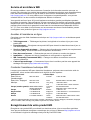 2
2
-
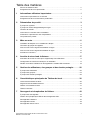 3
3
-
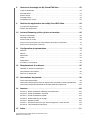 4
4
-
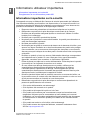 5
5
-
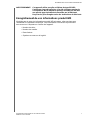 6
6
-
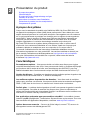 7
7
-
 8
8
-
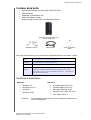 9
9
-
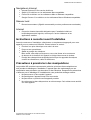 10
10
-
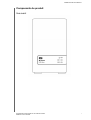 11
11
-
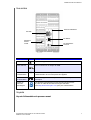 12
12
-
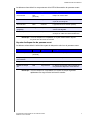 13
13
-
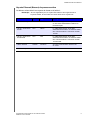 14
14
-
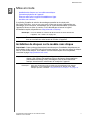 15
15
-
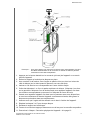 16
16
-
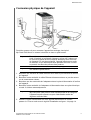 17
17
-
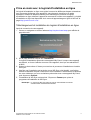 18
18
-
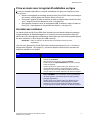 19
19
-
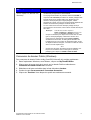 20
20
-
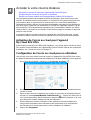 21
21
-
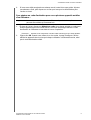 22
22
-
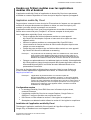 23
23
-
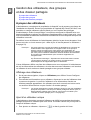 24
24
-
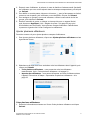 25
25
-
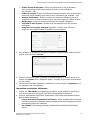 26
26
-
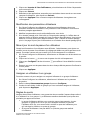 27
27
-
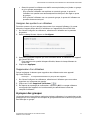 28
28
-
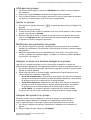 29
29
-
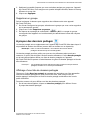 30
30
-
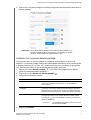 31
31
-
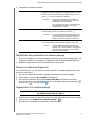 32
32
-
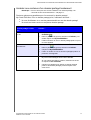 33
33
-
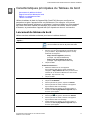 34
34
-
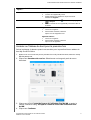 35
35
-
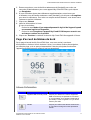 36
36
-
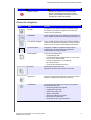 37
37
-
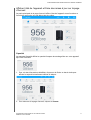 38
38
-
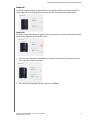 39
39
-
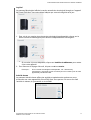 40
40
-
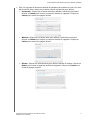 41
41
-
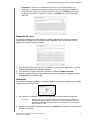 42
42
-
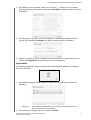 43
43
-
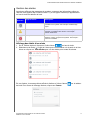 44
44
-
 45
45
-
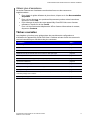 46
46
-
 47
47
-
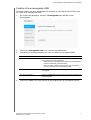 48
48
-
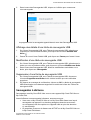 49
49
-
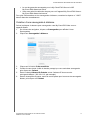 50
50
-
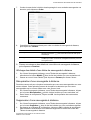 51
51
-
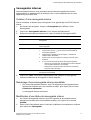 52
52
-
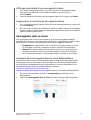 53
53
-
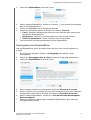 54
54
-
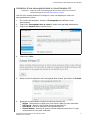 55
55
-
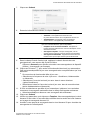 56
56
-
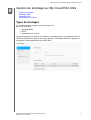 57
57
-
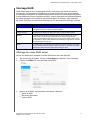 58
58
-
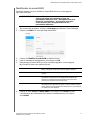 59
59
-
 60
60
-
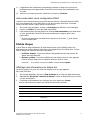 61
61
-
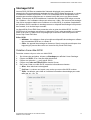 62
62
-
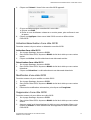 63
63
-
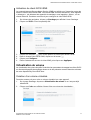 64
64
-
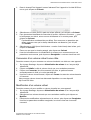 65
65
-
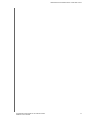 66
66
-
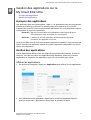 67
67
-
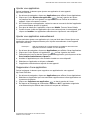 68
68
-
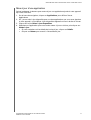 69
69
-
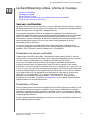 70
70
-
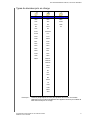 71
71
-
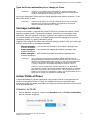 72
72
-
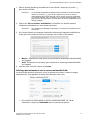 73
73
-
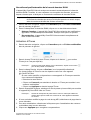 74
74
-
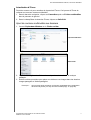 75
75
-
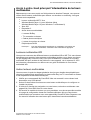 76
76
-
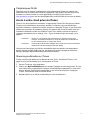 77
77
-
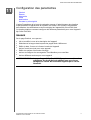 78
78
-
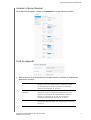 79
79
-
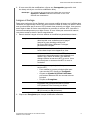 80
80
-
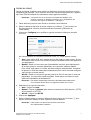 81
81
-
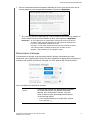 82
82
-
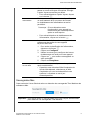 83
83
-
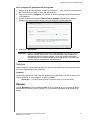 84
84
-
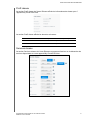 85
85
-
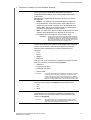 86
86
-
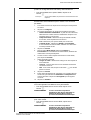 87
87
-
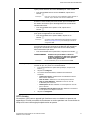 88
88
-
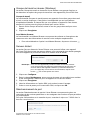 89
89
-
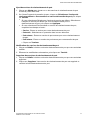 90
90
-
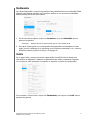 91
91
-
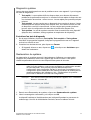 92
92
-
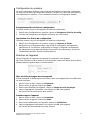 93
93
-
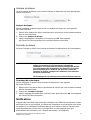 94
94
-
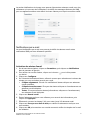 95
95
-
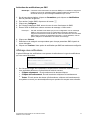 96
96
-
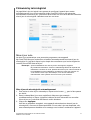 97
97
-
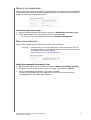 98
98
-
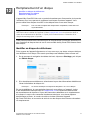 99
99
-
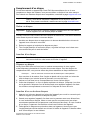 100
100
-
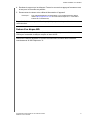 101
101
-
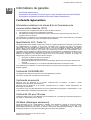 102
102
-
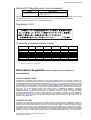 103
103
-
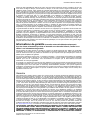 104
104
-
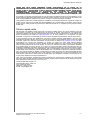 105
105
-
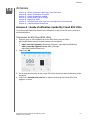 106
106
-
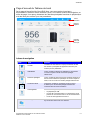 107
107
-
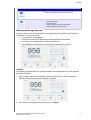 108
108
-
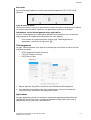 109
109
-
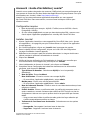 110
110
-
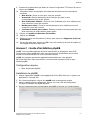 111
111
-
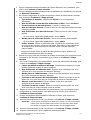 112
112
-
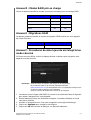 113
113
-
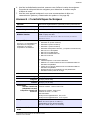 114
114
-
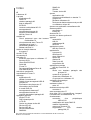 115
115
-
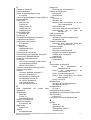 116
116
-
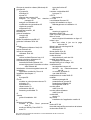 117
117
-
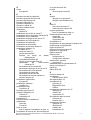 118
118
-
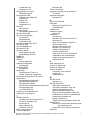 119
119
-
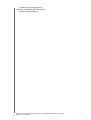 120
120
-
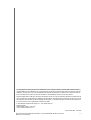 121
121
Western Digital MY CLOUD EX2 ULTRA NODISK Le manuel du propriétaire
- Taper
- Le manuel du propriétaire
- Ce manuel convient également à
Documents connexes
-
Western Digital WD MY PASSPORT ULTRA Le manuel du propriétaire
-
 Western Digital WD TV LIVE MEDIA PLAYER Le manuel du propriétaire
Western Digital WD TV LIVE MEDIA PLAYER Le manuel du propriétaire
-
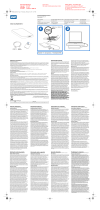 Western Digital ELEMENTS 1TB BLACK Manuel utilisateur
Western Digital ELEMENTS 1TB BLACK Manuel utilisateur
-
 Western Digital WESTERN MY BOOK VELOCIRAPTOR DUO Le manuel du propriétaire
Western Digital WESTERN MY BOOK VELOCIRAPTOR DUO Le manuel du propriétaire
-
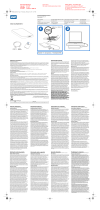 Western Digital WD Elements 750GB spécification
Western Digital WD Elements 750GB spécification
-
Western Digital My Passport Essential SE Le manuel du propriétaire
-
Western Digital MY PASSPORT ELITE Le manuel du propriétaire
-
 Western Digital MY BOOK ELITE Le manuel du propriétaire
Western Digital MY BOOK ELITE Le manuel du propriétaire
Autres documents
-
WD TV Live Le manuel du propriétaire
-
D-Link DNS-343 Le manuel du propriétaire
-
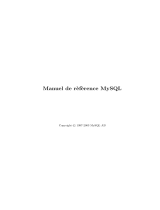 MySQL MYSQL 4.1.1 Le manuel du propriétaire
MySQL MYSQL 4.1.1 Le manuel du propriétaire
-
Maxtor 20297501 Manuel utilisateur
-
WD Elements Portable 2TB (WDBU6Y0020BBK-EESN) Manuel utilisateur
-
Canon TS 8250 Manuel utilisateur
-
Canon MAXIFY MB2755 Manuel utilisateur
-
Canon PIXMA TS8251 Manuel utilisateur
-
Canon PIXMA TS9550TS 9551 C Manuel utilisateur
-
Canon PIXMA TS6250 Manuel utilisateur